درایورهای کارت صدا یکپارچه Realtek ALC887 را بارگیری و نصب کنید
اکنون تقریباً تمام مادربردهای مدرن مجهز به کارت صدا داخلی هستند که بیشتر مورد استفاده کاربران به عنوان اصلی قرار می گیرد. البته ، مانند اکثر چنین مؤلفه هایی ، این کار به درایورهای سازگار در رایانه نیز نیاز دارد. بنابراین ، امروز ما می خواهیم اجرای این فرایند را با استفاده از مثال کارت صدا محبوب یکپارچه Realtek ALC887 نشان دهیم.
مطالب
درایورهای کارت صدا یکپارچه Realtek ALC887 را بارگیری و نصب کنید
Realtek ALC887 یکی از رایج ترین راه حل ها در مادربردهای بخش های مختلف قیمت است. شرکت توسعه دهنده درایورهای این دستگاه را فراهم کرده و مرتباً آنها را به روز می کند ، اما آنها فقط برای بارگیری در وب سایت سازنده مادربرد یا لپ تاپ در دسترس هستند. در مرحله بعد با کلیه گزینه های موجود برای اجرای این کار که به منظور اثربخشی آنها تنظیم شده است آشنا می شوید.
روش 1: وب سایت رسمی توسعه دهنده مادربرد یا لپ تاپ
من می خواهم با ارائه دستورالعمل هایی برای یافتن و بارگیری درایورها از سایت رسمی سازنده دستگاه یا مادربرد شروع کنم ، زیرا تقریباً همیشه این اولویت و کارآمد است. کاربر به دانش یا مهارت اضافی احتیاج ندارد ، تمام اقدامات فقط در چند دقیقه انجام می شود.
- در جعبه یا در دستورالعمل مادربرد یا لپ تاپ ، باید پیوندی به وب سایت رسمی سازنده نشان داده شود. علاوه بر این ، آدرس لازم را می توان به سرعت از طریق موتور جستجوی هر مرورگر یافت.
- ما این روش را در مثال وب سایت ایسوس در نظر خواهیم گرفت. در اینجا ، بر روی "سرویس" کلیک کنید و به "پشتیبانی" بروید .
- با وارد کردن نام محصول از جستجو استفاده کنید تا صفحه آن از طریق نتیجه نمایش داده شده باز شود.
- روی برگه ویژگی ها کلیک کنید.
- در آن می توانید یکبار دیگر اطمینان حاصل کنید که این مدل دارای کارت صوتی داخلی Realtek ALC887 است.
- در مرحله بعد ، به صفحه پشتیبانی برگردید و دسته "رانندگان و خدمات" را گسترش دهید .
- برای به دست آوردن درایورهای پشتیبانی شده و سازگار ، حتما نسخه و عمق بیت سیستم عامل خود را مشخص کنید.
- پس از آن لیستی با بارگیریهای موجود نمایش داده می شود. در قسمت "صوتی" آخرین نسخه نرم افزار را پیدا کرده و بر روی دکمه "بارگیری" کلیک کنید.
- صبر کنید تا بارگیری بارگیری شود و سپس نرم افزار حاصل را نصب کنید.
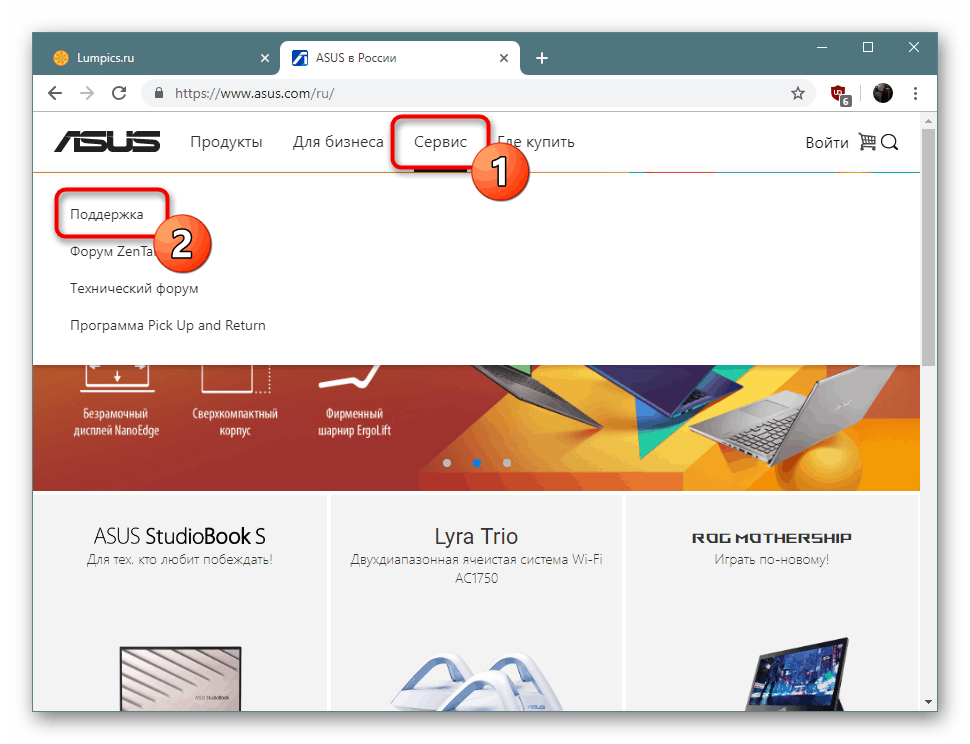
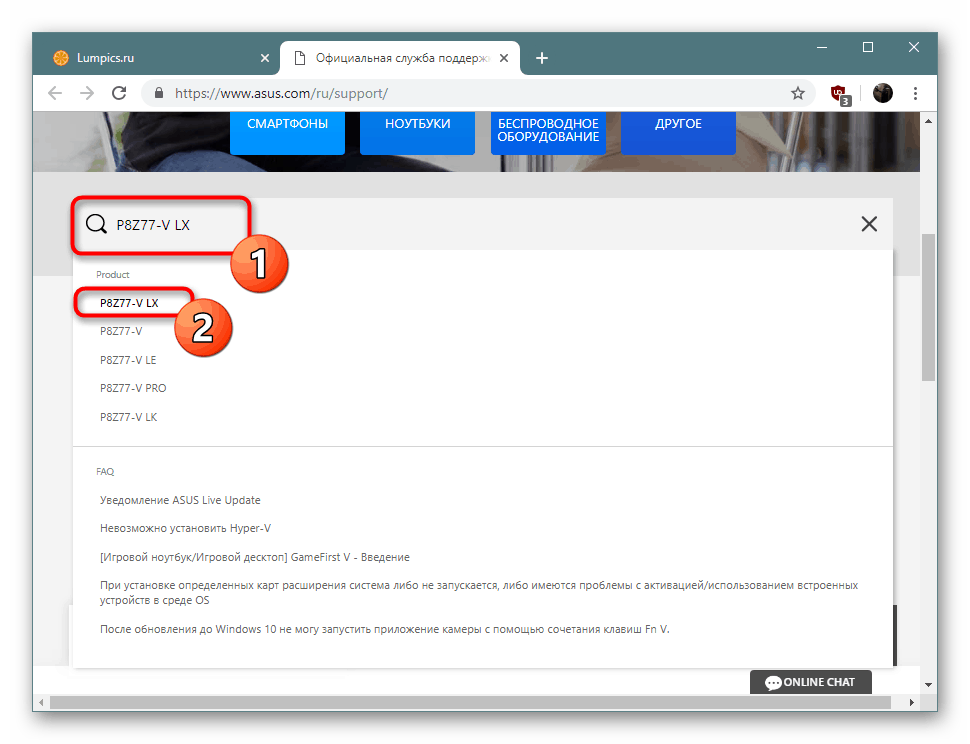
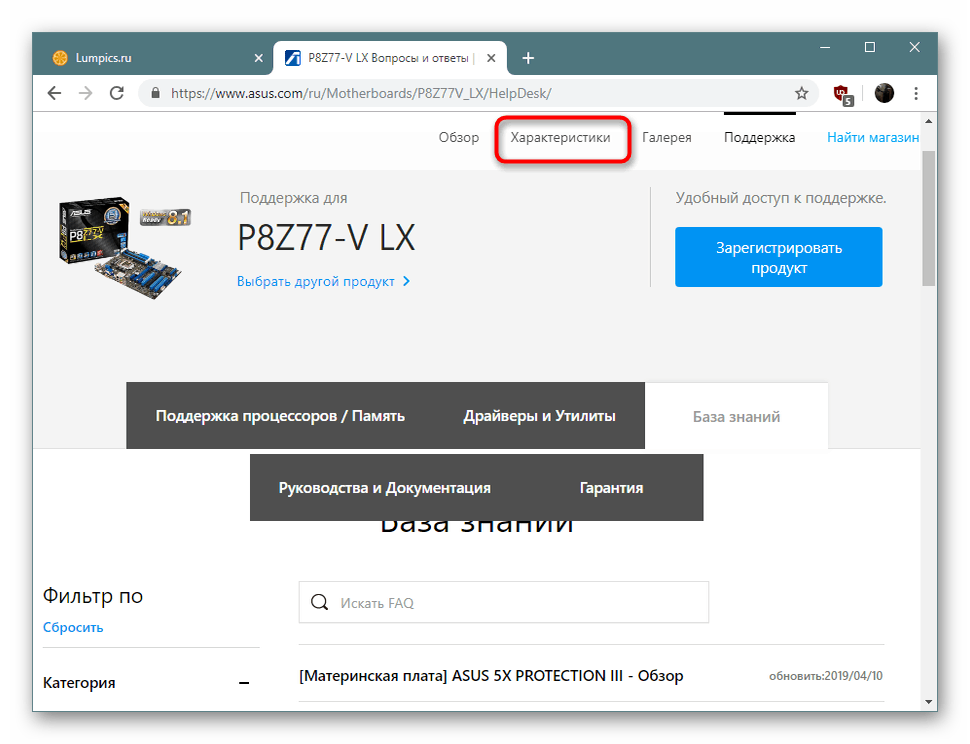
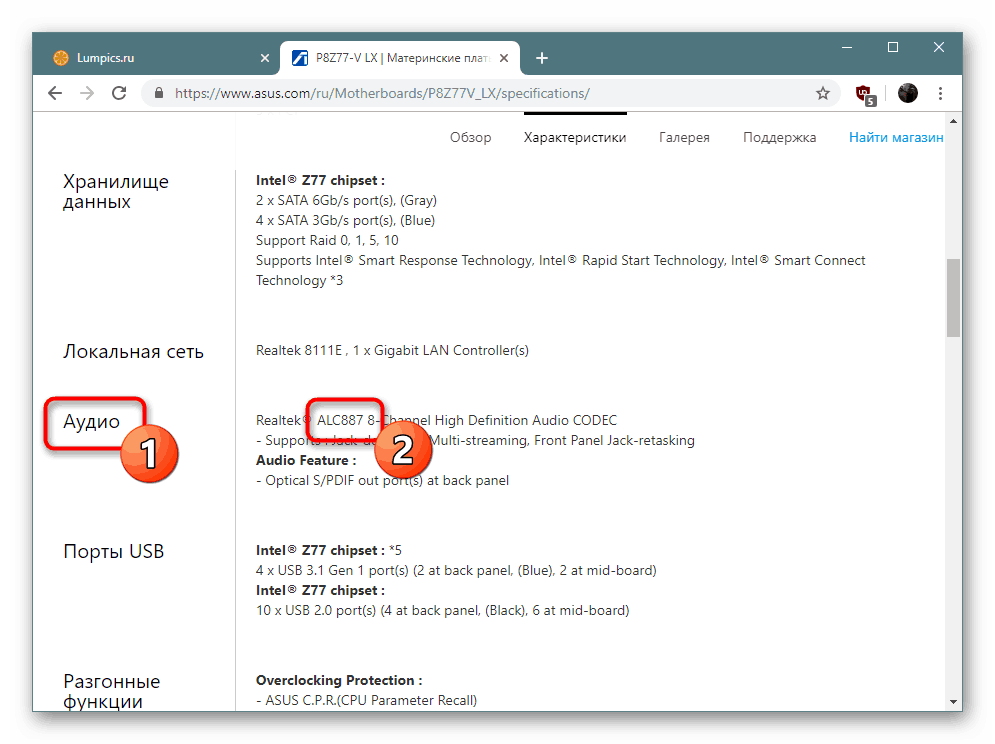
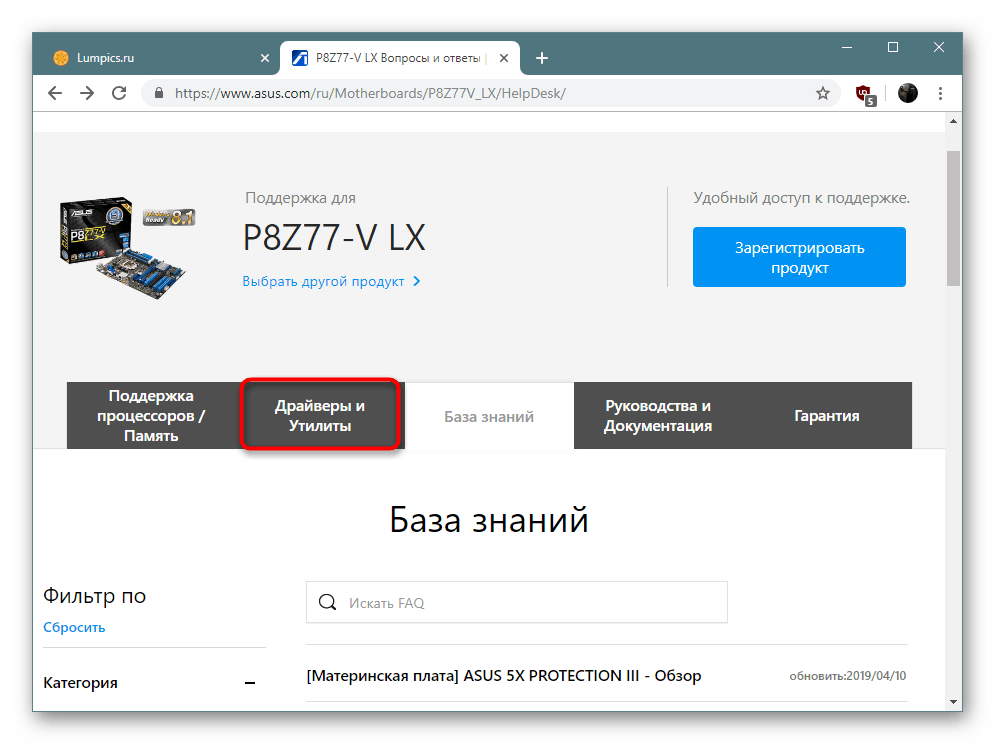
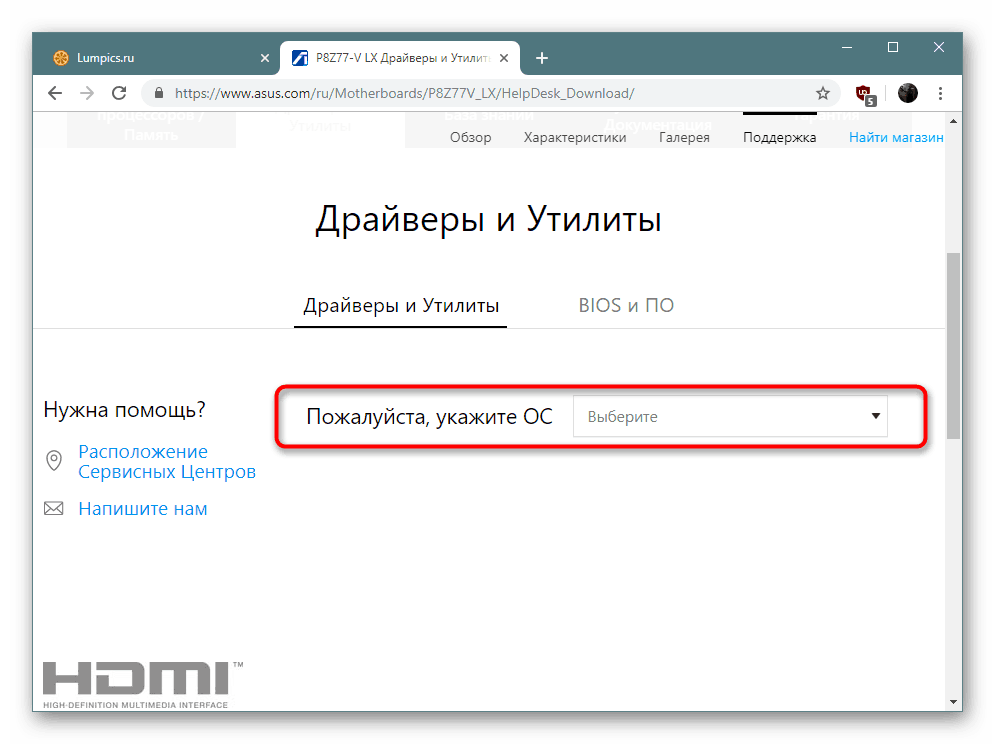
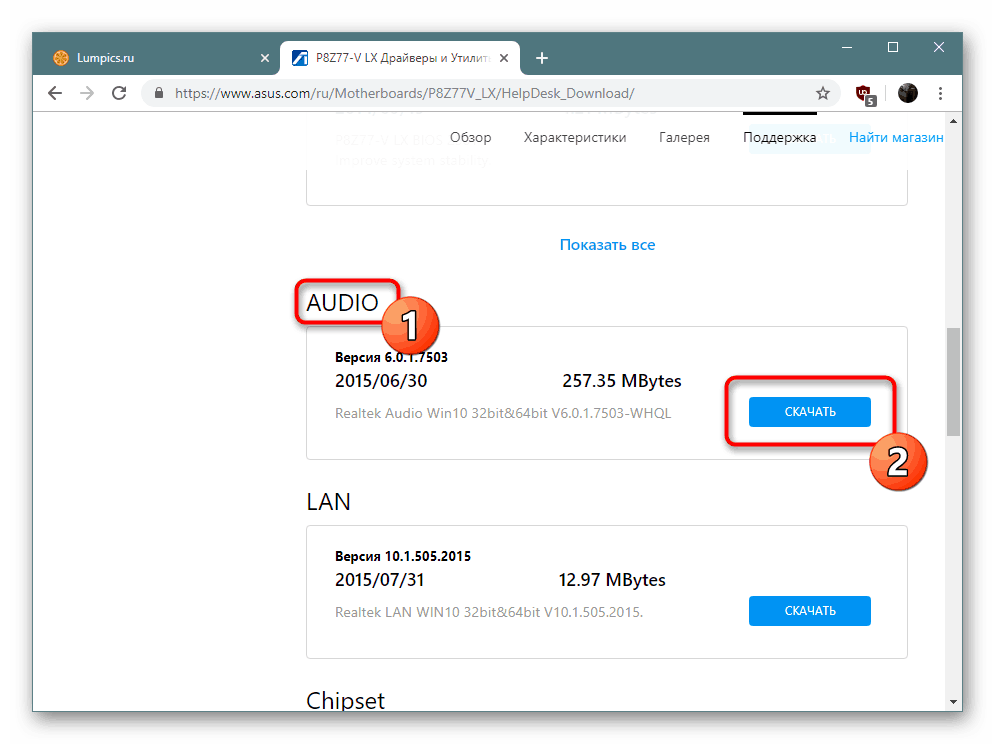
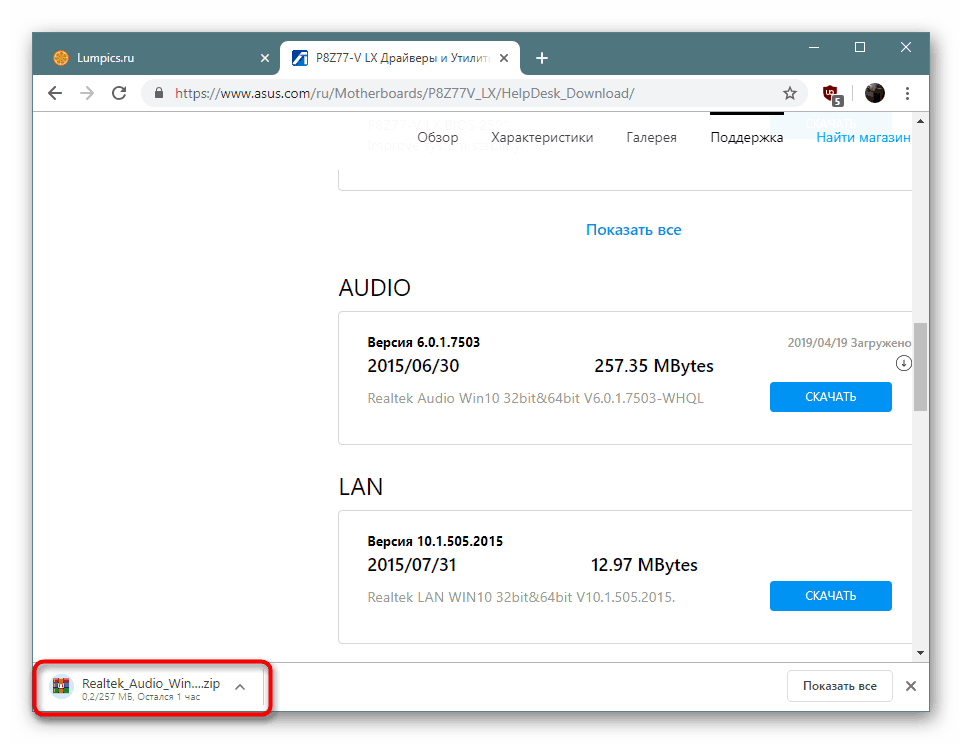
باید در نظر داشت که سایت های سایر تولید کنندگان ممکن است با آنچه در بالا مورد توجه قرار گرفت متفاوت باشد ، با این وجود برخورد با آنها نیز آسان خواهد بود ، زیرا ساختار و اصل انتقال به بخش ها همیشه تقریباً یکسان است.
روش 2: ابزار به روزرسانی نرم افزار اختصاصی
شرکت های درگیر در تولید لپ تاپ ها و قطعات مختلفی در مقیاس بزرگ ، به کاربران پیشنهاد می دهند از ابزار اختصاصی خود استفاده کنند ، این امر به تنظیم سیستم کمک می کند و به طور خودکار درایورهای مفقود را جستجو می کند. این روش به ویژه برای کاربرانی که میخواهند در آینده این نرم افزار را روی رایانه شخصی خود بگذارند مفید خواهد بود و به روزرسانی های خودکار درایور را واگذار می کند.
- به صفحه لپ تاپ یا مادربرد خود در وب سایت رسمی بروید ، یا بخش را با نرم افزار باز کنید. به دنبال یک ابزار به روزرسانی مانند Asus Live Update یا دستیار پشتیبانی HP باشید و بارگیری آن را شروع کنید.
- پرونده بایگانی شده یا پرونده اجرایی بارگیری شده را اجرا کنید.
- در مورد بایگانی ، باید علاوه بر این Setup.exe را باز کنید.
- پس از شروع Setup Wizard ، با کلیک بر روی دکمه مناسب ، به مرحله بعدی بروید.
- مکانی را که می خواهید ابزار کمکی انتخاب شده را نصب کنید ، روی رایانه مشخص کنید.
- نصب را شروع کنید و پس از اتمام کار ، نرم افزار را اجرا کنید.
- قبل از این اطمینان حاصل کنید که اتصال اینترنتی فعال وجود دارد ، بررسی به روزرسانی ها را شروع کنید.
- اگر برنامه فایلهای جدید را شناسایی کرد ، آنها را نصب کرده و رایانه را مجدداً راه اندازی کنید.
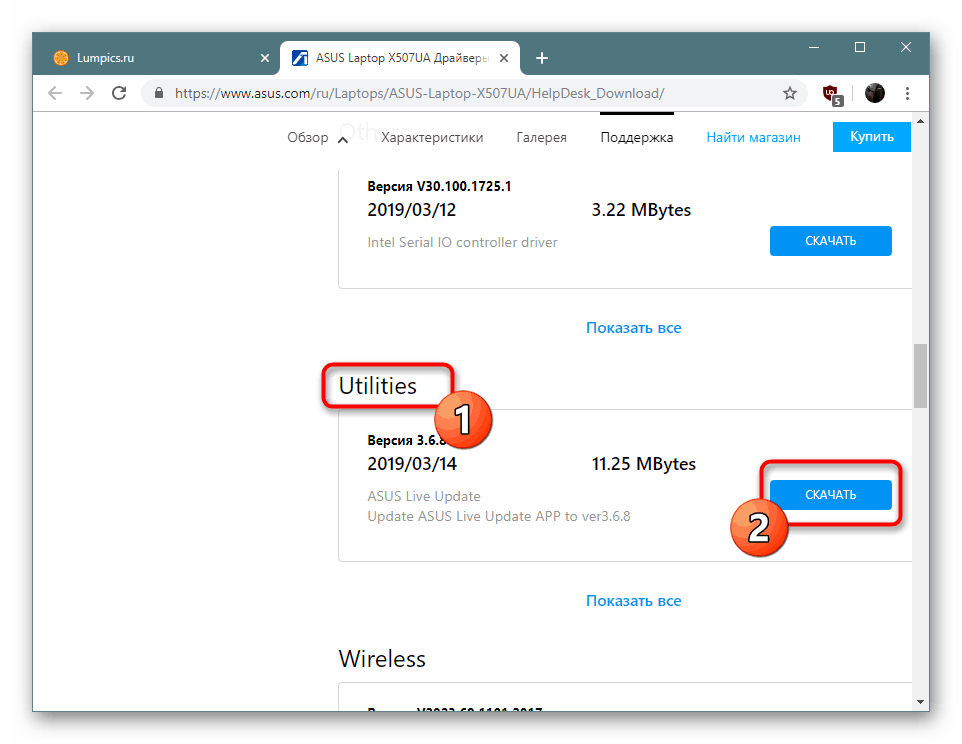
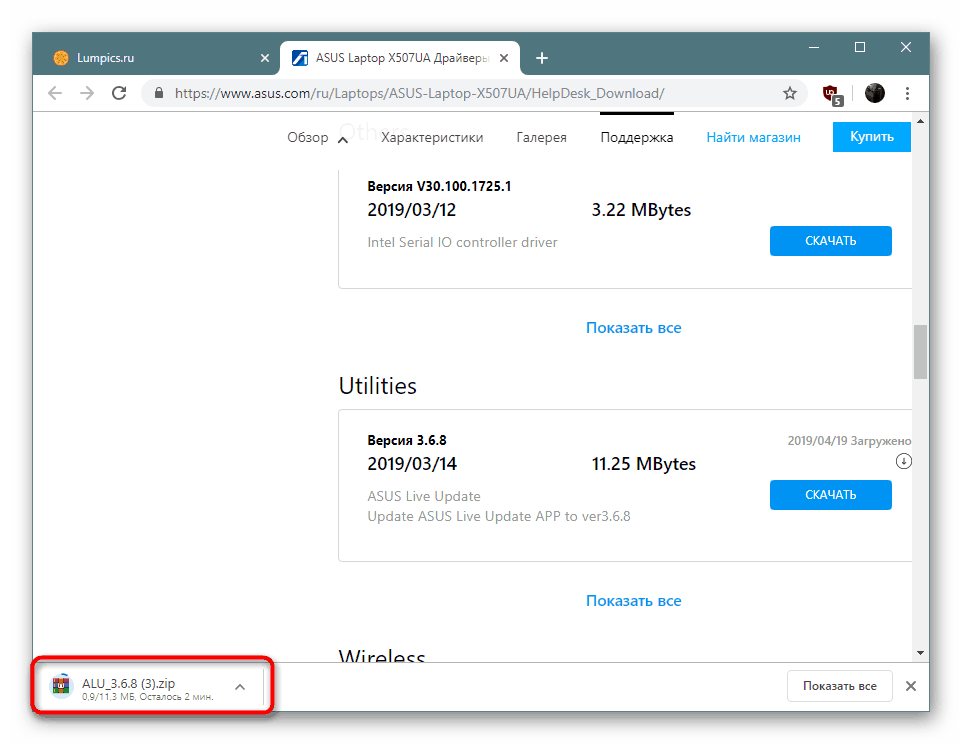
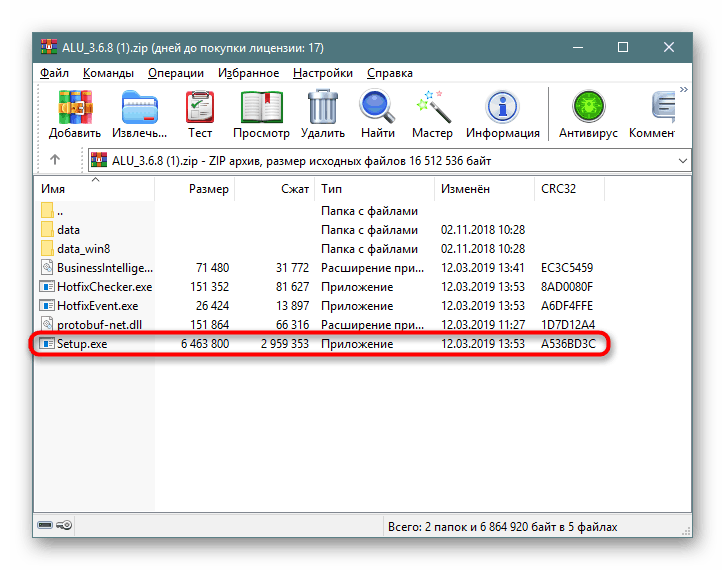
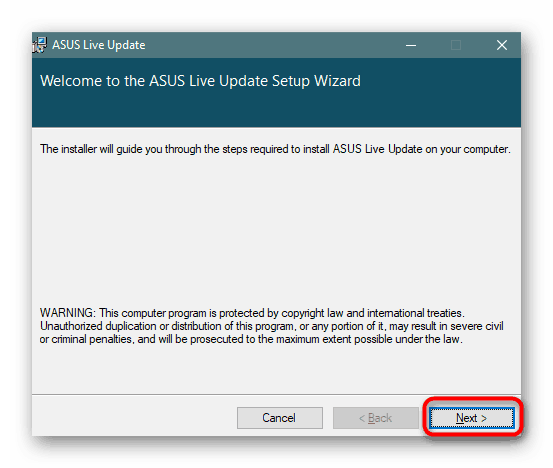
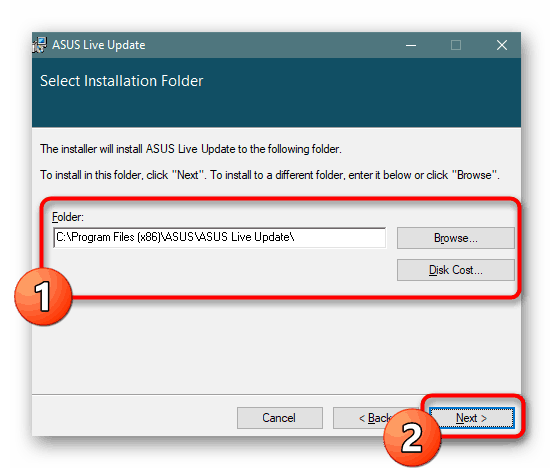
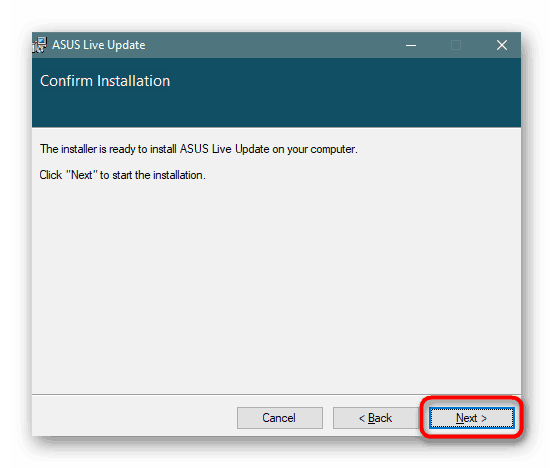
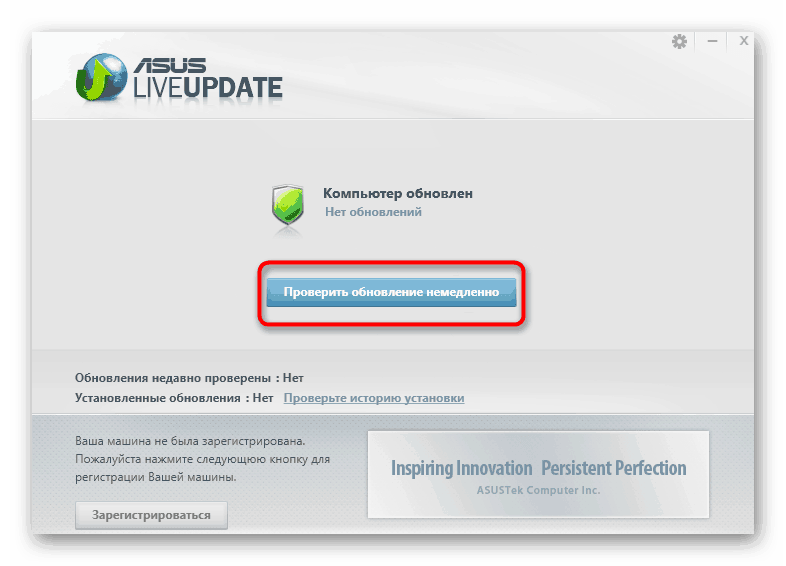
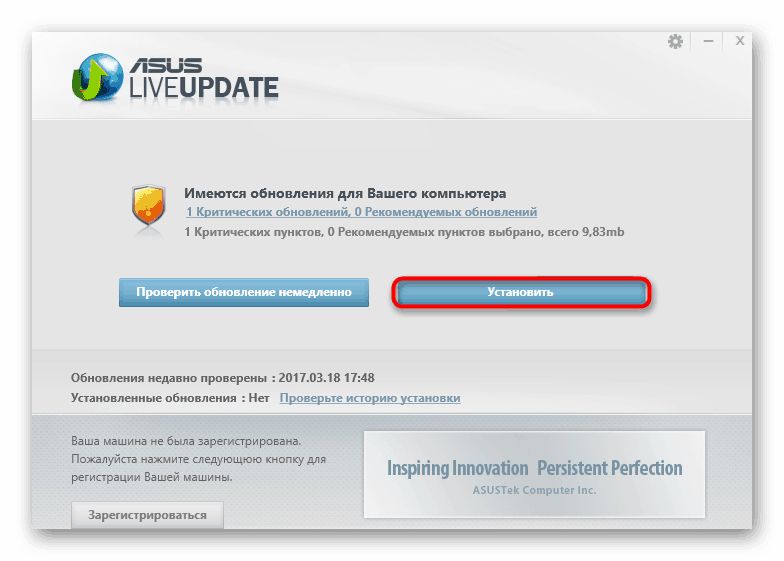
روش 3: خدمات آنلاین از طریق توسعه دهندگان
بدون شک سرویس آنلاین بسیار راحت تر از نرم افزارهای اضافی خواهد بود ، زیرا کاربر لازم نیست دستکاری های غیر ضروری را انجام دهد ، با این حال ، چنین راه حل های اختصاصی کمتر متداول است ، به همین دلیل ما این گزینه را در این مکان قرار می دهیم. یکی از معروف ترین شرکت های دارای منبع وب مشابه ، Lenovo است. دستورالعمل های دقیق برای تعامل با سرویس آنلاین آنها را می توان در مقاله دیگر در لینک زیر مشاهده کرد.
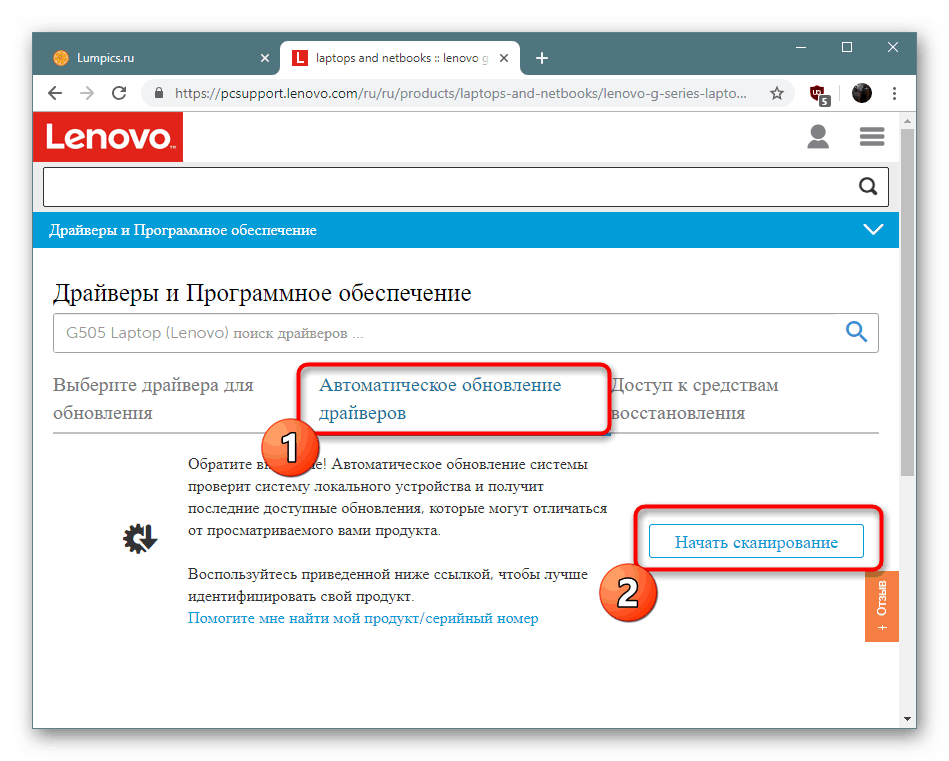
جزئیات بیشتر: سرویس رسمی لنوو
روش 4: برنامه های نصب شخص درایور شخص ثالث
اگر شما یک کاربر فعال رایانه هستید ، احتمالاً حداقل یک بار در مورد راه حل های کمکی برای یافتن و نصب درایورها شنیده اید. آنها بطور مستقل سیستم مورد استفاده را تجزیه و تحلیل می کنند ، پرونده های از دست رفته را انتخاب کرده و آنها را نصب می کنند. کاربر فقط باید پارامترهای فرآیند را تنظیم کرده و آن را شروع کند. در صورت لزوم نصب انبوه نرم افزار ، این روش بهینه در نظر گرفته می شود ، اما برای یک دستگاه نیز مناسب است. در زیر مطالبی را مشاهده خواهید کرد که به تجزیه و تحلیل دقیق از محبوب ترین ابزارها برای انجام عملیات شرح داده شده اختصاص دارد.
جزئیات بیشتر: بهترین نرم افزار نصب درایور
راه حل DriverPack - یکی از شناخته شده ترین نام ها در لیست برنامه های نصب درایورها. این نرم افزار با اجزای داخلی و جانبی بسیار عالی عمل می کند. کاربران اولیه مطمئناً به راهنمایی کمک می کنند که بتواند نحوه کار با این نرم افزار را درک کند و شما می توانید آن را در لینک زیر بیابید.
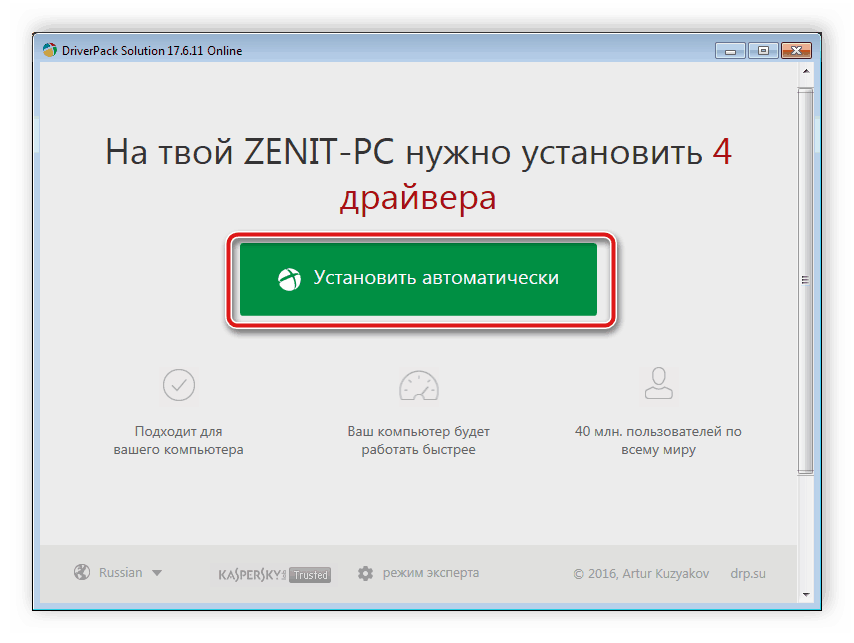
جزئیات بیشتر: نحوه بروزرسانی درایورها بر روی رایانه با استفاده از راه حل DriverPack
روش 5: شناسه Realtek ALC887
کارت صوتی یکپارچه لزوماً باید دارای یک شناسه منحصر به فرد باشد که به عنوان شناسه دستگاه در سیستم عامل عمل می کند. مؤلفه مورد نظر همچنین دارای چنین شناسه ای است ، اما به دلیل تفاوت در تغییرات در چنین شماره هایی ، تعداد زیادی وجود دارد. توصیه می کنیم مقاله دیگر ما را در زیر بخوانید ، جایی که نویسنده ما با جزئیات بیشتر نحوه تعیین شناسه و جستجوی بیشتر برای نرم افزارهای سازگار را نشان داده است.
جزئیات بیشتر: درایورها را با شناسه سخت افزار جستجو کنید
روش 6: ابزار در ویندوز "مدیر دستگاه"
اکثر کاربران فعال سیستم عامل ویندوز بارها در بخش "مدیر دستگاه" قرار گرفته اند . این شامل خلاصه ای از اطلاعات در مورد کلیه اجزای داخلی و محیطی است. علاوه بر این ، ابزار از آنجا راه اندازی می شود تا به طور خودکار جستجو و بارگیری درایورها از اینترنت انجام شود. البته این روش مرجع تلقی نمی شود ، اما در شرایط خاص کاربرد دارد و به شما امکان می دهد بدون استفاده از بودجه اضافی این کار را انجام دهید.
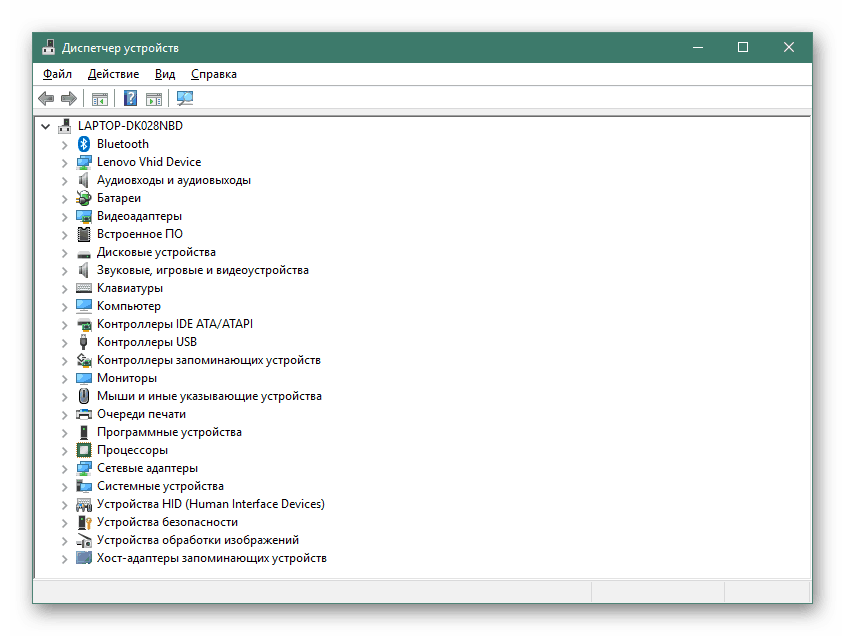
جزئیات بیشتر: نصب درایورها با استفاده از ابزارهای استاندارد ویندوز
اکنون شما با کلیه روش های موجود برای به دست آوردن درایور کارت صدا یکپارچه Realtek ALC887 آشنا هستید. باقی مانده است فقط یک گزینه بهینه را انتخاب کنید ، آن را نصب کنید و بازتولید صدا را به هر روش راحت بررسی کنید.